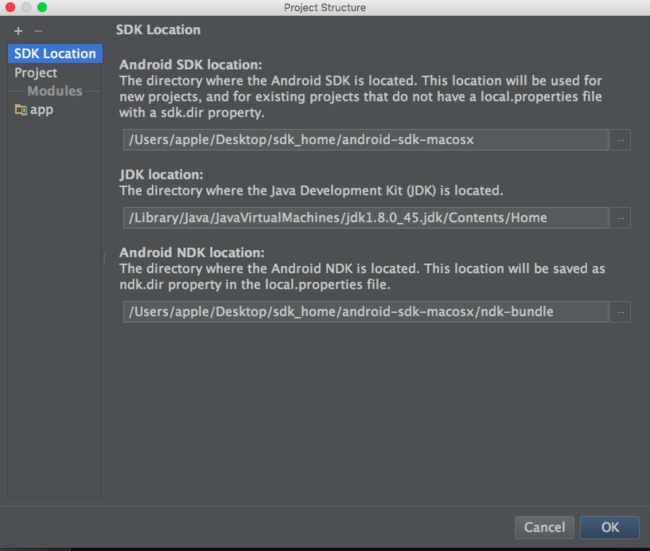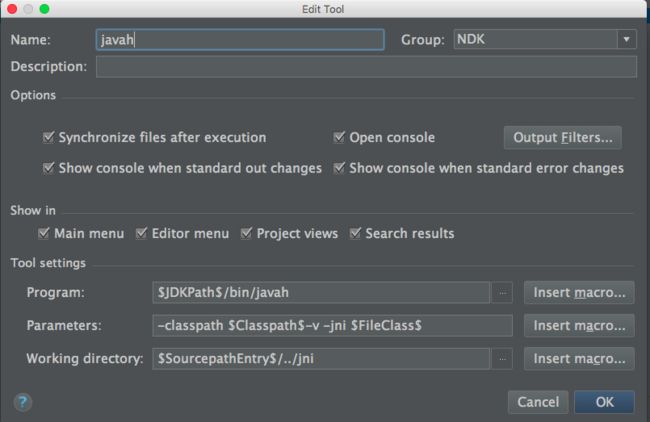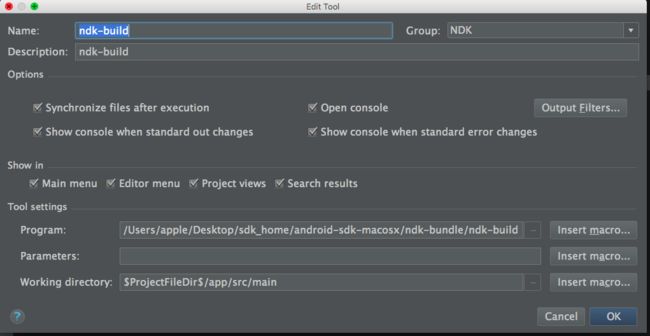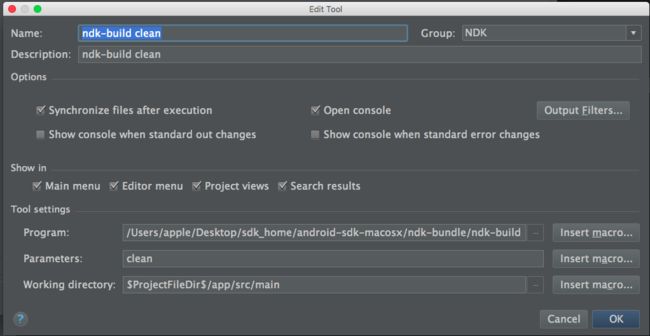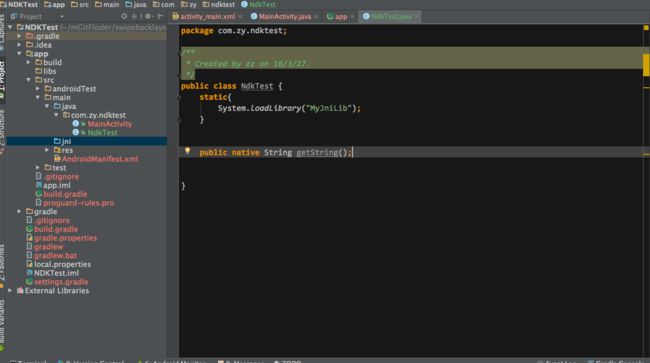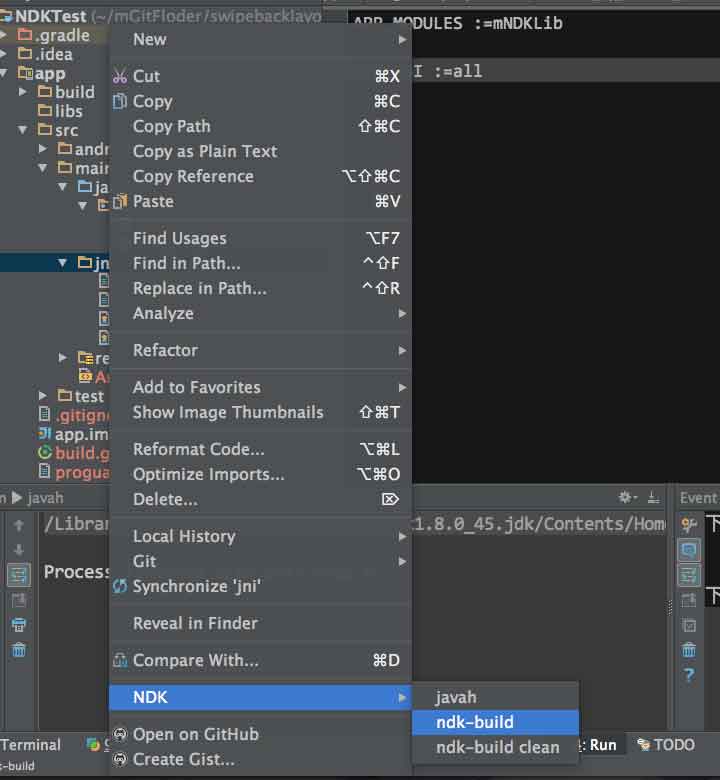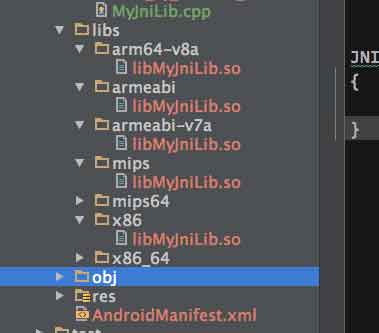在mac上用AndroidStudio1.5 创建NDK开发环境
本文参考了youtube上的一个视频,想直接看视频的可以访问 https://www.youtube.com/watch?v=RmPuwdxR1qs (要)
废话少说打开androidStudio,新建一个工程 NDKTest
新建完毕
依次打开 File->ProjectStruct 得到下面图
检查第三行是否为空,是则代表ndk还没下载,直接点击下载即可
下载完毕后,打开设置,在搜索那里输入Exter,选择ExternalTools
注意!默认情况下这里是空的
点击左下角那个+号,添加这几个工具路径
分别是javah,ndk-build,ndk-build clean,依次如下图
Program $JDKPath$/bin/javah (javah存放路径)
Parameters -classpath $Classpath$-v -jni $FileClass$ (命令参数)
Working directory $SourcepathEntry$/../jni (这个是你的c/c++文件存放路径)
第一个是ndk的文件路径,默认下载地址是在你的sdk包下面
Working directory $ProjectFileDir$/app/src/main
这个跟ndk-build相比只是第二行多了个clean
到这里环境就配置完毕了
然后将目录切换到project
右键main-NEW-floder-jniFloder-finish
此时会多出一个与java并级的目录jni
好,先把这个目录放一边,打开java,新建一个类NdkTest,敲上如下代码
然后打开build.gradle
在defaultConfig里面加入下面几句
ndk{
moduleName "MyJniLib"
}
sourceSets.main{
jni.srcDirs=[]
jniLibs.srcDir "src/main/libs"
}
打开gradle.properties
最下面加一句 android.useDeprecatedNdk=true
点击Build-Make Project
make完毕后
右键刚才新建的类(NdkTest)选择javah
build完后,jni文件下会出现
里面是这样的,这是该c库的头文件
右键jni文件,新建一个file,起名为MyJniLib.cpp
导入生成的头文件
#include"com_zy_ndktest_NdkTest.h"
将头文件的函数名复制过来实现
JNIEXPORT jstring JNICALL Java_com_zy_ndktest_NdkTest_getString(JNIEnv *e, jobject)
{
return e->NewStringUTF("hello ndk !!!");
}
文件如图
最后,继续在jni文件中新建两个文件—>Android.mk和Application.mk
在Android.mk中写下如下几句
LOCAL_PATH :=$(call my-dir)
include $(CLEAR_VARS)
LOCAL_MODULE :=MyJniLib
LOCAL_SRC_FILES=MyJniLib.cpp
include $(BUILD_SHARED_LIBRARY)
Application.mk中
APP_MODULES :=MyJniLib
APP_ABI :=all
然后,右键jni文件,选择ndk-build
让其build一会,so库就生成了,并存放在之前指定的libs中
最后运行检验
如图,可以看到log中的hello ndk!!!
成功!!
最后的最后,祝大家顺利成功,心情愉快!谢谢阅读!